Runko
Harjoitus 3: Runkorakenne
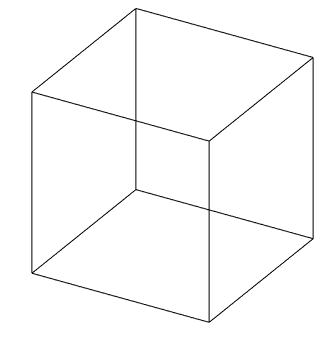
Tässä harjoituksessa opimme
3D-luonnostelua.
Profiilin poikkileikkauksen kiinnityspisteen vaihdon.
Profiilin poikkileikkauksen pyörittelyn ennen sijoitusta.
Raon jättämisen profiilin päihin samalla kun profiilia ollaan lisäämässä.
Video
Kesto 2min 35sek
Tee uusi kokoonpanomalli
File > Uusi > Kokoonpano.
Syötä mallin tunnus.
Täytä arkistotiedot (Arkistot. painike).
Valitse olemassa oleva projekti tai tee uusi projekti.
Valitse = Selaile projekteja ja valitse projekti.
Uusi = Perusta uusi projekti ja syötä projektin tiedot.
OK.
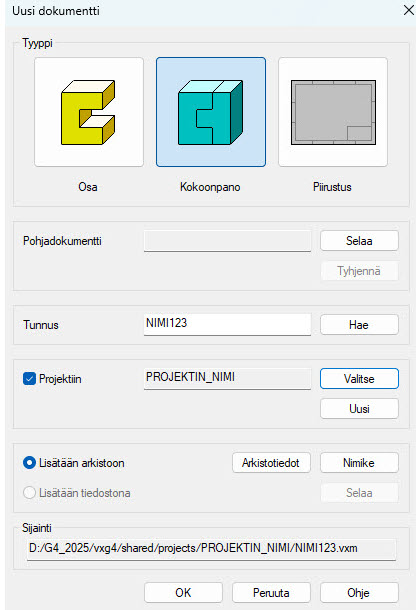
Tee uusi ohjauskäyrä-tyyppinen osa
Tilannekohtainen toiminto: Uusi ja sitten Osa.
Valitse: Paikallinen
Anna nimi, esim. SKELETON tai JIGI.
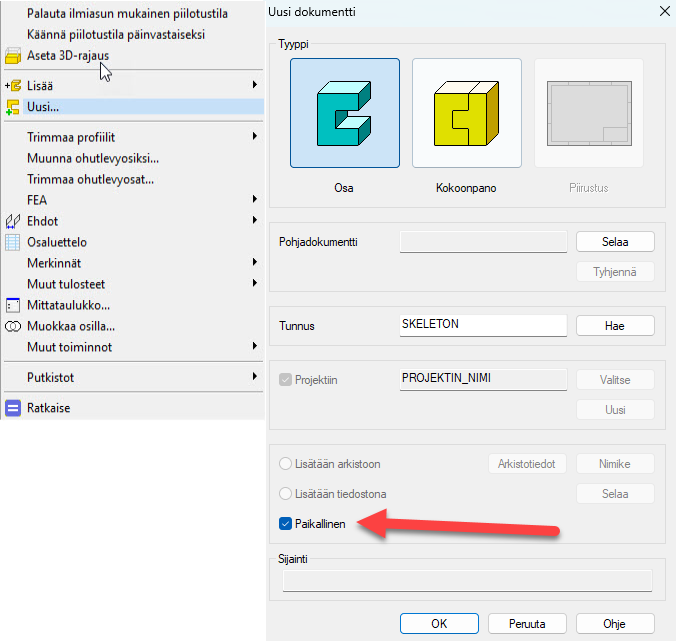
Määritä, ettei ohjauskäyrä osa tule osaluetteloon
Tilannekohtainen toiminto: Ominaisuudet.
Poista valinta: Kokoonpanon osaluetteloon, sillä tätä osamallia ei haluta osaluetteloon, onhan se täysin "aineeton" osa.
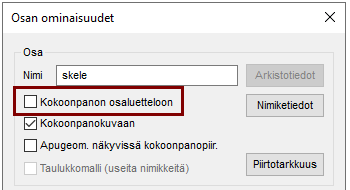
Mallinna pohjan ohjauskäyrä
Tilannekohtainen toiminto: Uusi luonnos > Vaaka(XY)-tasoon.
Piirrä suorakulmio symmetrisesti keskiristille.
Mitoita se: 600.
Toimenpide:
Ohjauskäyrä.
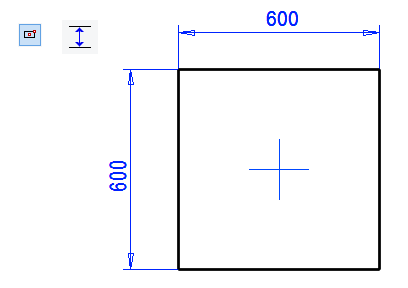
Mallinna kannen ohjauskäyrä
Ota vaaka(XY)-taso näkyviin, ellei se jo ole näkyvissä. (Piirrepuusta: Palauta).
Valitse aputaso ja tilannekohtainen toiminto: Uusi luonnos > yhdensuuntaisesti.
Anna mitaksi 600 ja kaavaksi KORK.
Tilannekohtainen toiminto: Viiva > Kopioi luonnostasoon tai valintanauhasta

Osoita viivat ja viimeistele kopiointi tilannekohtaisella toiminnolla OK.
Toimenpide: Ohjauskäyrä.
Käännä mallia siten että näet pohjan ja kannen ohjauskäyrät.
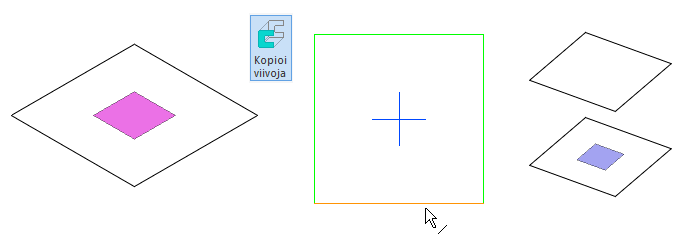
Mallinna pystyviivat
Tilannekohtainen toiminto: Uusi luonnos > 3D luonnos.
Piirrä neljä janaa siten että kohdistin nappaa kiinni viivojen päistä.
Poistu 3D-luonnostilasta tilannekohtaisella toiminnolla OK.
Toimenpidettä ei erikseen kysytä, vaan 3D-luonnoksesta tulee aina automaattisesti ohjauskäyrä-tyyppistä geometriaa.
Poistu osamallista SKELETON kokoonpanomalliin tilannekohtaisella toiminnolla OK.
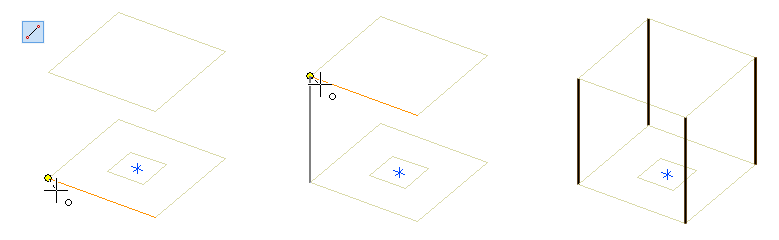
Lisää pohjan ja pinnan profiilit yhteen suuntaan
Tilannekohtainen toiminto: Lisää > Profiili.
Vallitse profiili kirjastosta Profiilit > Putkipalkki > SSAB_10219_SQUARE (Nelikulmainen putkipalkki).
Valitse koko: SSAB_50x50x3.
Vaihda kiinnityspiste keskeltä nurkkapisteeseen, paina

tai

Osoita kiinnityspiste (alanurkasta)
Valitse kaksi pohjan reunaviivaa, siten että profiili tulee ohjauskäyrägeometrian sisäpuolelle.
Vaihda kiinnityspiste toiseen nurkkapisteeseen, paina

tai

Osoita kiinnityspiste (ylänurkasta)
Valitse kaksi kannen reunaviivaa, siten että profiili tulee ohjauskäyrägeometrian sisäpuolelle.
Koska kiinnityspiste on jo nurkassa, voit
vaihtoehtoisesti myös pyöräyttää profiilin oikeaan asentoon

.
Pyöräytyssuunnat
Profiili asettuu viivalle kiinnityspisteestään siten, että sininen akseli suuntautuu viivan (positiiviseen) suuntaan.
Nuoli oikealle

kääntää profiilia myötäpäivään.
Nuoli vasemmalle

kääntää profiilia vastapäivään.
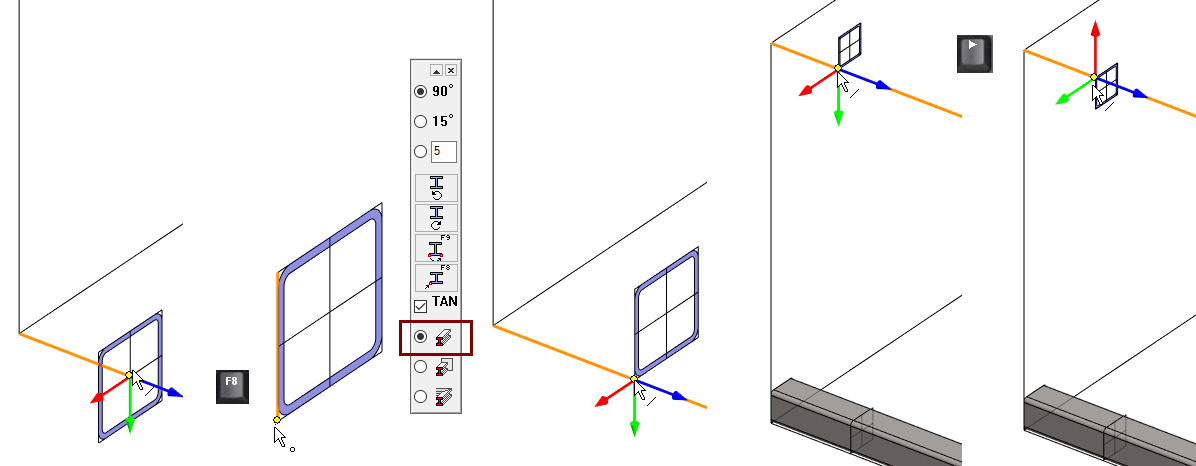
Lisää loput profiilit
Vaihda trimmaustavaksi pintaan

Jos profiilin päädyn ja liittyvän profiilin pinnan väliin halutaan jättää pieni rako, esim. hitsaussauman takia, niin anna raon suuruus valikon alimpaan kenttään.
Tässä esimerkissä 0.5 (0,5mm) tarkoittaa sitä että profiilista tulee yhtä milliä lyhyempi, kuin on liittyvien profiilien väli, sillä rako jätetään molempiin päihin.
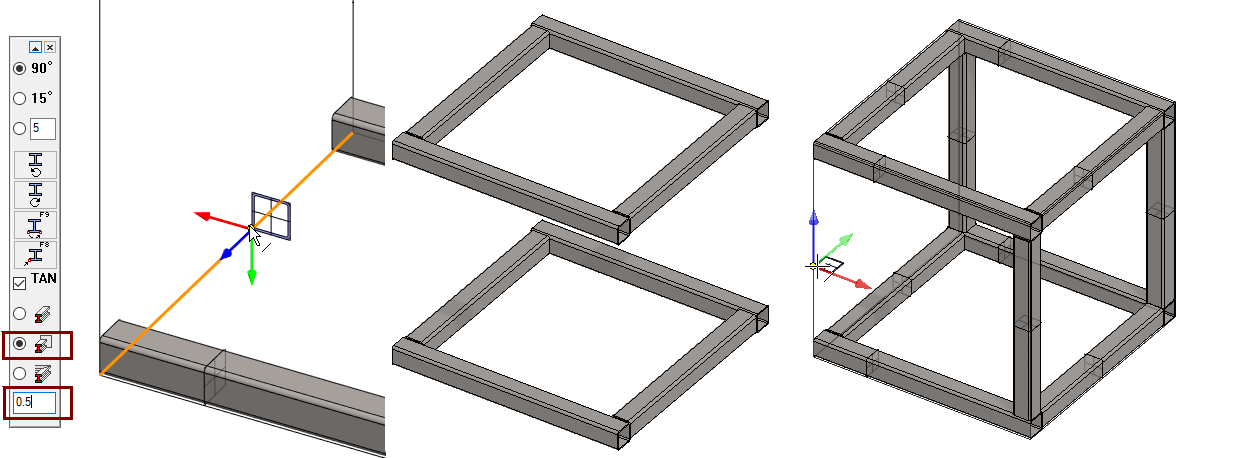
Tee mallille piirustus
Katso tarkemmat ohjeet osamallinnuskurssin harjoituksesta: 2. Mallin piirustus.
Tallenna malli
File > Tallenna
Tee runkorakenteesta toinen versio
Halutaan mallintaa ulkoisesti samankokoinen runkorakenne, mutta profiilinen liitokset halutaan mallintaa siten ettei avoimia putken päitä ole näkyvissä
Tallenna malli uudeksi malliksi
File > Tallenna uudeksi.
Anna mallille tunnus ja muokkaa arkistotietoja.
Trimmaa profiileita jiiriin
Trimmaa etu- ja takasivun profiilit jiiriin.
Valitse kaksi profiilia (jälkimmäinen

-näppäin pohjassa).
Tilannekohtainen toiminto: Trimmaa profiilit > Jiiriin tai valintanauhasta: Jiiriin.
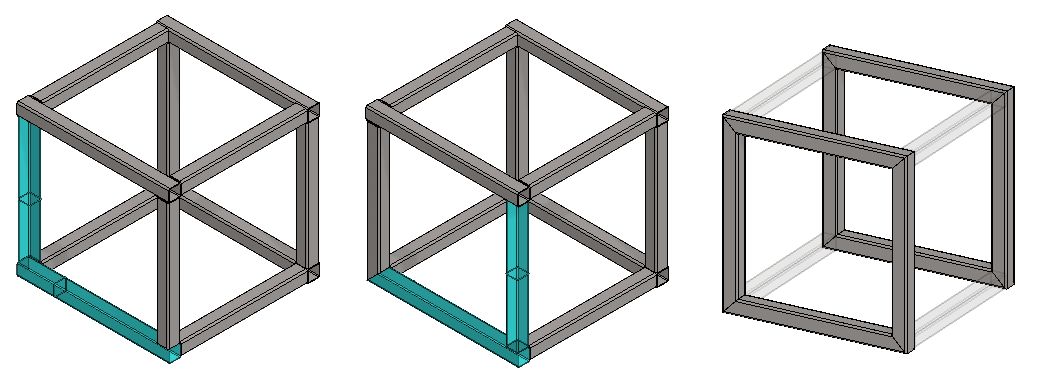
Profiilien työkalunauhan trimmausvalikko
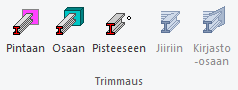
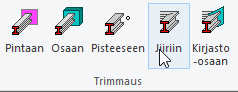
Pintaan = Kun yksi tai useampi profiileita on valittu, voidaan valita tämä optio ja osoittaa pinta, jonne profiilit trimmataan.
Osaan = Kun yksi tai useampi profiileita on valittu, voidaan valita tämä optio ja osoittaa osa, johon profiilit trimmataan.
Pisteeseen = Kun yksi tai useampi profiileita on valittu, voidaan valita tämä optio ja osoittaa piste, johon profiilit trimmataan.
Jiiriin = Kun kaksi profiilia on valittu, voidaan valita tämä optio, jolloin profiilit trimmataan keskenään jiiriin.
Kirjasto-osaan = Kun kaksi profiilia on valittu, voidaan valita tämä optio ja sen jälkeen työkalu, joka asemoituu profiilien risteykseen ja johon molemmat profiilit sitten trimmataan.
Nopein tapa trimmata useita profiilipareja jiiriin

Käytä valintanauhasta löytyviä trimmaustyökalua: Jiiriin. kun haluat toistaa trimmauksia peräkkäin useille profiileille.
Osoita keskenään trimmattavat profiilit.
Toista, kunnes kaikki tarvittavat profiilit on trimmattu.
Trimmaustyökalu: Pintaan
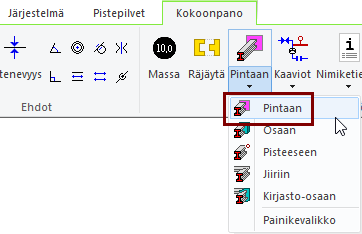
Osoita ensin kohdepinta tai kohdepintoja.
Lopeta kohdepintojen osoitus tilannekohtaisella toiminnolla: OK.
Osoita trimmattava tai trimmattavat profiilit.
Suorita trimmaus tilannekohtaisella toiminnolla: OK.
Trimmaustyökalu: Pisteeseen
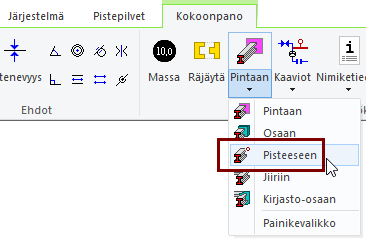
Osoita ensin kohdepiste.
Osoita trimmattava tai trimmattavat profiilit.
Suorita trimmaus tilannekohtaisella toiminnolla: OK.
Trimmaustyökalu Osaan
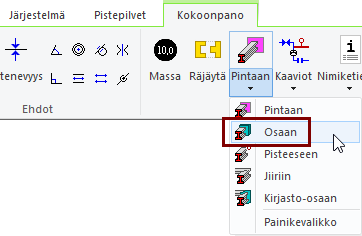
Osoita ensin kohdeosa tai osia.
Lopeta osien osoitus tilannekohtaisella toiminnolla: OK.
Osoita trimmattava tai trimmattavat profiilit.
Suorita trimmaus tilannekohtaisella toiminnolla: OK.
Profiilien trimmaus kirjasto-osaan käsitellään toisessa harjoituksessa.
Tallenna malli
File > Tallenna
